Gepersonaliseerde marketingpagina-inhoud
Belangrijk
Dit artikel is alleen van toepassing op uitgaande marketing, dat op 30 juni 2025 uit het product wordt verwijderd. Om onderbrekingen te voorkomen, kunt u het beste vóór deze datum overstappen op Realtime belevingen. Meer informatie: Overzicht van overgang
Net als bij marketinge-mails kunt u landingspagina's en andere soorten webpagina's maken met inhoud die is aangepast voor bekende contactpersonen. De oplossing maakt gebruik van de volgende technieken:
- Bekende contactpersonen worden geïdentificeerd aan de hand van een cookie die is ingesteld in hun browser
De vereiste cookie wordt ingesteld in de browser van een gebruiker wanneer deze een Dynamics 365 Customer Insights - Journeys-landingspagina, ingesloten formulier of abonneecentrum opent. De cookie kan aanvankelijk anoniem zijn, maar wordt gekoppeld aan een contactpersoonrecord wanneer de contactpersoon een bestemmingspagina met geldige contactgegevens indient of een abonneecentrum opent via een aangepaste koppeling in een naar hem of haar verzonden e-mail. - JavaScript wordt gebruikt om waarden uit de relevante contactpersoonrecord te halen voor de marketingpagina
Customer Insights - Journeys genereert de code die u aan uw pagina moet toevoegen om verbinding te maken met de database en de veldwaarden te halen, maar u moet dit wijzigen met de specifieke veldnamen die u wilt gebruiken, en ook uw eigen JavaScript schrijven om gebruik te maken van die waarden op de pagina. U kunt contactpersoonwaarden rechtstreeks weergeven of programmatisch gebruiken om de pagina-inhoud, lay-out en meer te wijzigen. - Gepersonaliseerde pagina's moeten worden uitgevoerd op een geverifieerd domein of op de Power Apps-portal en gebruikmaken van HTTPS
Voor beveiligingsdoeleinden worden gepersonaliseerde pagina's alleen ondersteund op domeinen die zijn geverifieerd met Customer Insights - Journeys (inclusief native marketingpagina's die worden uitgevoerd op de Power Apps-portal, die altijd worden geverifieerd). Gepersonaliseerde pagina's moeten verder worden benaderd met behulp van HTTPS (niet HTTP). - Toegang tot gegevens wordt beperkt tot expliciet toegestane velden uit de entiteit Contactpersoon
Omwille van de beveiliging biedt de oplossing alleen de veldwaarden die u specifiek configureert om beschikbaar te stellen voor aangepaste landingspagina's. - Contactpersonen moeten het vooraf invullen van formulieren accepteren om aangepaste marketingpagina-inhoud te zien te krijgen
Omwille van de privacy wordt alleen aangepaste inhoud getoond aan contactpersonen waarvoor de markering vooraf invullen toestaan is ingesteld in de contactpersoonrecord. Op basis van dezelfde markering kunnen landingspagina's formulieren weergeven die vooraf zijn gevuld met waarden uit de contactpersoonrecord van een bekende contactpersoon (geïdentificeerd door dezelfde cookie). Contactpersonen kunnen deze markering zelf instellen of verwijderen via een abonneecentrum- of landingspaginaformulier, mits het formulier een instelling Mijn gegevens onthouden bevat. - De entiteit Aangepaste pagina gebruiken om de lijst met toegestane velden op te stellen en het JavaScript te genereren
Ga naar Uitgaande marketing>Marketinginhoud>Aangepaste pagina's om te bepalen welke contactpersoonvelden beschikbaar moeten zijn en de code te genereren om die waarden op te nemen op de pagina.
U kunt de volgende typen velden gebruiken op gepersonaliseerde pagina's:
- Eén tekstregel
- Optieset (zie opmerking)
- Twee opties
- Geheel getal
- Drijvende-kommagetal
- Decimaal getal
- Valuta
- Meerdere tekstregels
- Datum en tijd
- Optieset voor meervoudige selectie (zie opmerking)
Opmerking
Optiesetwaarden worden geretourneerd als indexwaarden (gehele getallen), niet als weergavewaarden.
Uw externe domeinen verifiëren
Met domeinverificatie kunt u ervoor zorgen dat de websites van uw organisatie (externe domeinen) echt tot uw organisatie behoren en dat uw Customer Insights - Journeys-exemplaar gemachtigd is met deze domeinen te communiceren en marketinge-mailberichten te verzenden die daaraan zijn gekoppeld. Het vereist dat uw systeembeheerder eigendom van elk domein bewijst door ondertekende certificaten via het DNS-systeem in te dienen. Voordat u begint een gepersonaliseerde pagina voor uw website te ontwikkelen, moet u uw systeembeheerder vragen of uw domein is geverifieerd voor gebruik met Customer Insights - Journeys. Zie Uw domeinen verifiëren voor instructies.
Voor native marketingpagina's die zijn ontworpen in Customer Insights - Journeysen die worden uitgevoerd op uw Power Apps-portal, is verificatie automatisch, dus hoeft u hiervoor geen geverifieerd domein op te zetten.
Aanpassing van pagina's instellen
Als u de functie voor het aanpassen van pagina's wilt voorbereiden, moet u de lijst met toegestane contactvelden bepalen en de JavaScript-code genereren die u nodig hebt om veldwaarden op uw pagina te importeren. U doet dit met de records van het type Aangepaste pagina.
Aangepaste pagina's zijn entiteiten die in gebruik worden genomen, wat betekent dat een record in gebruik moet zijn genomen voordat de lijst met toegestane velden wordt toegepast.
Een of meer records voor aangepaste pagina's instellen:
Ga naar Uitgaande marketing>Marketinginhoud>Aangepaste pagina's.
Er wordt een lijst met bestaande records voor aangepaste pagina's geopend. Voer een van de volgende stappen uit:
- Als u een record wilt bewerken die hier al is weergegeven, selecteert u de record om deze te openen en begint u met bewerken. Als voor de record al bij Reden van status de waarde Live wordt weergegeven, selecteert u Stoppen op de opdrachtbalk om deze te ontgrendelen voor bewerking.
- Als er geen records worden weergegeven of als u een nieuwe record wilt maken, selecteert u Nieuw op de opdrachtbalk. Voer vervolgens de naam voor de record in en selecteer Opslaan op de opdrachtbalk om de record weer te geven en alle beschikbare instellingen weer te geven
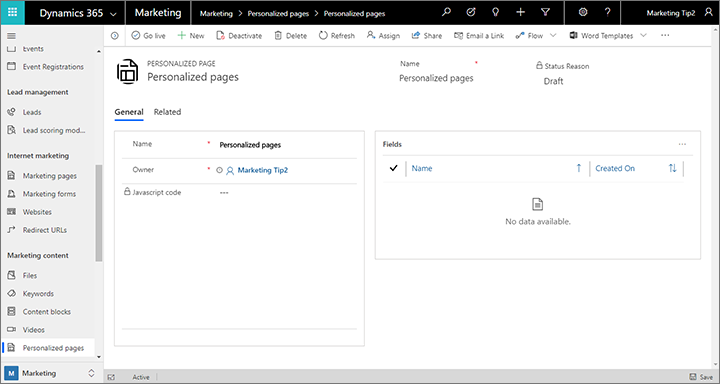
In de tabel Velden wordt een lijst weergegeven met contactpersoonvelden weergegeven die al in de lijst met toegestane velden zijn opgenomen door deze record, indien van toepassing. Een nieuw veld toevoegen aan de lijst met toegestane velden:
- Selecteer de knop Nieuw aangepast paginaveld toevoegen naast de tabelkop Velden. (Als de knop niet wordt weergegeven, vouwt u het menu Meer opdrachten (knop met het beletselteken) uit en selecteert u daar Nieuw aangepast paginaveld.)
- De pagina Nieuw aangepast paginaveld wordt geopend. Identificeer op basis van de volgende instellingen welk veld u aan de lijst met toegestane velden wilt toevoegen:
- Aangepaste pagina : hier wordt de naam weergegeven van de record oor aangepaste pagina's die u bewerkt en waaraan u het nieuwe veld toevoegt. Wijzig deze naam niet.
- Naam: selecteer in deze vervolgkeuzelijst de naam van het veld dat u aan de lijst met toegestane velden wilt toevoegen. Alle beschikbare velden uit de contactpersoonentiteit zijn hier beschikbaar.
- Eigenaar: dit wordt standaard ingesteld op uw gebruikersaccount. Doorgaans laat u deze instelling ongewijzigd.
- Selecteer Opslaan en sluiten op de opdrachtbalk. Hiermee keert u terug naar de record voor aangepaste pagina's die u aan het bewerken was. Als het goed is, is nu het nieuwe veld toegevoegd aan de tabel Velden.
Als u een veld uit de lijst met toegestane velden wilt bewerken of verwijderen, selecteert u het doelveld om het te markeren en voert u een van de volgende handelingen uit:
- Als u het geselecteerde veld wilt verwijderen, vouwt u het menu Meer opdrachten (knop met beletselteken) uit en selecteert u Aangepast paginaveld verwijderen.
- Als u het geselecteerde veld wilt bewerken, selecteert u de knop Bewerken naast de kop van de tabel Velden of vanuit het menu Meer opdrachten (beletselteken), afhankelijk van uw schermgrootte.
- Op kleinere schermen wordt voor elk weergegeven veld een menu Meer opdrachten weergegeven dat u kunt openen om dat veld rechtstreeks te bewerken of te verwijderen.
Wanneer u klaar bent met het instellen van de lijst Velden, selecteert u In gebruik nemen op de opdrachtbalk om de record te activeren. De velden in die record zijn nu beschikbaar voor gebruik op marketingpagina's. Daarnaast wordt in het veld JavaScript-code nu de gegenereerde code weergegeven die u moet toevoegen aan elke pagina die u wilt aanpassen, zoals wordt beschreven in de volgende sectie.
Persoonlijke instellingen toevoegen aan een landingspagina of webpagina
Nadat u een record voor aangepaste pagina's hebt ingesteld om alle benodigde velden toe te voegen aan de lijst met toegestane velden en het vereiste JavaScript te genereren, zoals in de vorige sectie wordt beschreven, doet u het volgende om aangepaste functies aan uw pagina toe te voegen:
Ga naar Uitgaande marketing>Marketinginhoud>Aangepaste pagina's en open de record om alle benodigde contactpersoonvelden voor uw pagina aan de lijst met toegestane velden toe te voegen.
Noteer de exacte spelling van elk veld in de lijst Velden.
Selecteer alle tekst in het veld JavaScript-code en kopieer deze naar het Klembord.
Voer een van de volgende stappen uit:
- Als u persoonlijke gegevens wilt toevoegen aan een marketingpagina die is gepubliceerd door Customer Insights - Journeys, gaat u naar Uitgaande marketing>Internetmarketing>Marketingpagina's en opent (of maakt u) de pagina die u wilt aanpassen. Ga daarna naar het tabblad Inhoud>HTML voor uw geselecteerde marketingpagina.
- Om een pagina van uw eigen website te personaliseren, bewerkt u de pagina in uw CMS-systeem of in een tekst- of code-editor.
Plak de JavaScript-code in de sectie
<head>van de HTML. De geplakte code moet er nu ongeveer zo uitzien:<script src="https://mktdplp901cdn.azureedge.net/public/1.35.1022.0/static/js/loader.js"></script> <script>window.msdyncrm_personalizedpage = { id:"438d3652-e339-e911-a9d2-000d3a147cc6", success: function(data) { // TODO: do something with data like // var firstname = data.Data["firstname"]; // alert(firstname); }, error: function() { } };</script>De JavaScript bevat enige voorbeeldcode in de opmerkingen (die beginnen met //). Maak voor elk contactpersoonveld dat u op uw pagina wilt gebruiken een niet-becommentarieerde coderegel van de volgende vorm:
var <LocalFieldName> = data.Data["<RealFieldName>"]Waarbij geldt:
- <LocalFieldName> is de naam die u gebruikt om te verwijzen naar het veld met JavaScript op de marketingpagina. U elke gewenste naam kiezen, maar meestal kiest u er een die overeenkomt met de naam van het leesveld.
- <RealFieldName> is de naam van het veld zoals gedefinieerd in Dynamics 365. Dit moet overeenkomen met een van de velden die u eerder aan de lijst met toegestane velden hebt toevoegen, zoals weergegeven in de tabel Velden van de record voor het aanpassen van pagina's.
Bijvoorbeeld:
var first = data.Data["firstname"]Elk contactpersoonveld dat u hebt ingeschakeld in
<head>, is nu beschikbaar voor JavaScript op de pagina. Gebruik standaard JavaScript-technieken om te verwijzen naar en gebruik te maken van de waarden.
Belangrijk
Als u uw gepersonaliseerde pagina op een externe website uitvoert, moet u ervoor zorgen dat deze altijd met bezoekers communiceert via HTTPS, niet HTTP. Zoals eerder vermeld, moet u er ook voor zorgen dat uw externe domein is geverifieerd voor gebruik met Customer Insights - Journeys
Uw aangepaste pagina testen
Zoals aangegeven in de inleiding van dit onderwerp, is het voor pagina-aanpassing vereist dat een contactpersoon bekend is en dat het vooraf invullen van marketingpagina's is toegestaan. U kunt als volgt uw pagina-aanpassing testen:
- Stel pagina-aanpassing in en maak uw aangepaste pagina op de eerder in dit onderwerp beschreven wijze.
- Open (of maak) een marketingpagina die live en actief is op uw exemplaar en die een marketingformulier met het volgende bevat:
- Een veldontwerpelement voor elk van de waarden die u wilt testen op uw aangepaste pagina.
- Een ontwerpelement Mijn gegevens onthouden (waarmee een selectievakje wordt gemaakt waarmee vooraf invullen en pagina-aanpassing voor de indienende contactpersoon wordt in-/uitgeschakeld)
- Vul alle velden op het registratieformulier in en zorg ervoor dat u het selectievakje Mijn gegevens onthouden inschakelt. Wanneer u het formulier verzendt, stelt Customer Insights - Journeys een cookie in uw browser in, zodat het systeem u kan identificeren wanneer u weer een marketingpagina opent.
- Het systeem heeft ongeveer 30 seconden nodig om de indiening te verwerken en een nieuwe contactpersoonrecord te maken.
- Open uw aangepaste marketingpagina en bevestig dat de aanpassingsfuncties werken zoals verwacht.